
Szerette volna valaha, hogy csak pár fájlt húzhat a számítógépéről a táblagépére, telefonjára vagy laptopjára? A Filedrop segítségével megteheti, és a legjobb az egészben, hogy nagyon egyszerűen használható.
Apple felhasználók már ismeri az Airdrop kényelmét , amely lehetővé teszi, hogy alapvetően ad-hoc hálózatot hozzon létre fotók, videók, dokumentumok és egyéb tartalmak vezeték nélküli megosztására a közeli Apple felhasználókkal. Sajnos nem működik Windows vagy Android rendszerrel, ami azt jelenti, hogy a fájlok átvitelének „régimódi” módjaihoz kell folyamodnia, például felhőszolgáltatáson vagy USB-meghajtón keresztül.
A Filedrop telepítése és használata
A Filedrop ingyenes Windows, OS X és Android rendszerekhez Az iOS felhasználóknak 2,99 dollárt kell felmutatniuk . Ennek ellenére ez egy kis ár, amelyet különféle platformokon átívelő eszközök keveréke esetén kell fizetni. Filedrop lehet letöltötték Androidra a Play Áruházból , míg a Windows és a Mac felhasználók megtehetik szerezze be az ügyfelet a Filedrop webhelyéről .

A Mac-re történő telepítés egyszerű kérdés, hogy az alkalmazást az Applications mappába húzza, és elindítja. A Windows felhasználóknak engedélyezniük kell a hozzáférést a Windows tűzfalon keresztül.

Az egyetlen apró hátrány az, hogy engedélyeznie kell a hozzáférést a nyilvános hálózatokon, ami azt jelenti, hogy bárki, aki használja a Filedrop-ot (beleértve a webhelyet is), megpróbálhat fájlokat küldeni a számítógépére, bár könnyen visszautasíthatja az ismeretlen forrásokból származóakat.
Amint az a következő képernyőképen látható, az alkalmazás meglehetősen egyszerű, lehetővé téve a fájlok gyors terjesztését, egyszerűen húzva azokat a megfelelő címzettekre.
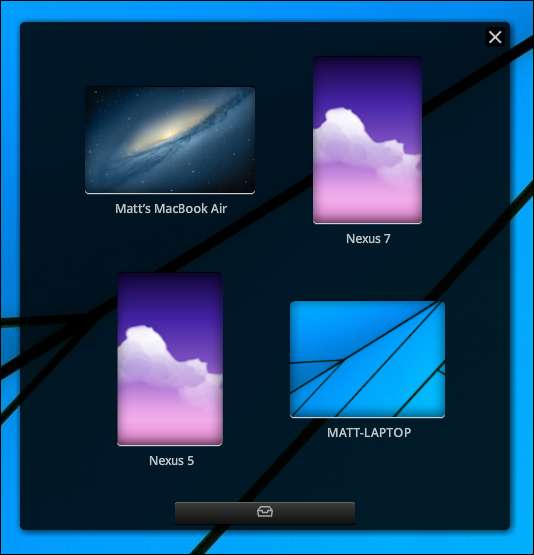
Ha rákattint az alkalmazásablak alján található kis beérkező levelek ikonra, gyorsan megnyithat bármit a Filedrop-előzményekben. Kattintson a „Letöltés mappa módosítása” gombra, és megnyílik egy párbeszédpanel, amely lehetővé teszi, hogy kiválasszon egy új helyet, ahol az elfogadott fájlokat automatikusan menti.

A mobil verzióban (a képen az Android alkalmazás) függőlegesen görgethet a Filedrop más célpontjain.
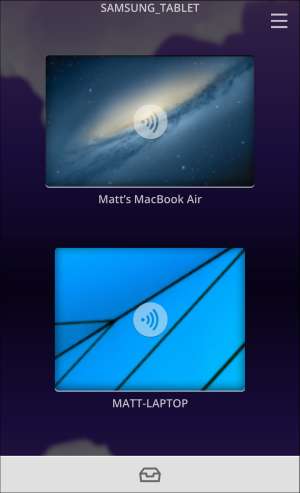
Ha megnyomja a Beérkező levelek ikont, megnyílik egy fájlkönyvtár. Húzhat balra egy fájlt a törléséhez, vagy jobbra húzhatja a megtekintéshez.

Ha megérinti a rendeltetési helyet, két ikon jelenik meg, a bal pedig képek küldésére és diavetítések lejátszására szolgál (a diavetítéseket rövidesen elmagyarázzuk).

Válassza a jobb oldali Beérkező levelek ikont, és megnyílik a fájlkönyvtár. Böngészhet más helyekre a koppintással a tetején lévő Beérkező levelek ikonra.
Ellenkező esetben koppintson a kiválasztani kívánt fájlok melletti négyzetre, majd nyomja meg a „Küldés” gombot.

Függetlenül attól, hogy asztali klienst (Windows, Mac) vagy mobil verziót (Android, iOS) használ, az Ön számára elküldött fájlokat el kell fogadni vagy el kell utasítani a céleszközön.

Ez nyilvánvalóan biztosítja, hogy végső irányítás alatt álljon a számodra küldött adatok felett, ezért megint, ha valamit elküldtek neked, és nem tudod, mi az, vagy kitől származik, akkor könnyedén visszautasíthatod.
Megosztás a Filedrop webhelyen keresztül
Ha valaha volt fájl az eszközén, és át akarja tölteni egy számítógépre, de nincs kábel a kettő összekapcsolására, akkor a Filedrop webhelyet a mobilalkalmazással együtt használhatja.
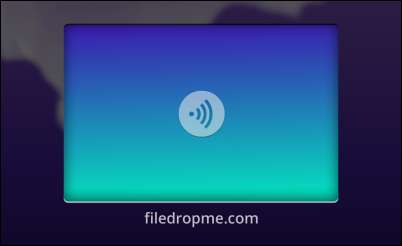
Ez nagyon hasznos, ha például egy dokumentumot el kell küldenie egy szállodai számítógépre a nyomtatáshoz, vagy ha videót szeretne átvinni barátja számítógépére, de nem szeretné (vagy nem tudja) telepíteni a dokumentumot. Filedrop alkalmazás.

Az átvitel mindkét irányban működik, vagyis nemcsak fájlokat küldhet a célszámítógépre, hanem fájlokat is küldhet a mobileszközére, egyszerűen a fájlböngésző ablakában az eszközre húzva.
Diavetítések vetítése
Mielőtt ma befejeznénk, beszéljünk a diavetítésekről. Érintse meg az úticélt, majd a kép ikont a bal oldalon.

A képgaléria megnyílik. Koppintson a kijelölni kívánt elemekre (ezek zöld színnel lesznek árnyékolva), majd nyomja meg a „Play” gombot a vetítéshez diavetítésként.
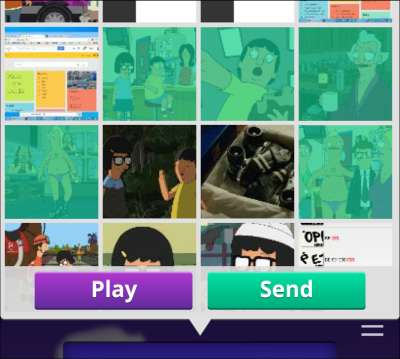
Ugyanaz az elfogadás / elutasítás párbeszédpanel jelenik meg a céleszközön, jelezve, hogy bejövő diavetítése van.

Ha elfogadja, kivetítheti a diavetítést a céleszközön, és végiglapozhatja a fényképeket a forráseszközön, ami tulajdonképpen rendben van, ha könnyedén meg szeretné tekinteni fényképeit egy nagy képernyőn, például az alábbiak szerint.

Összességében a Filedrop felhasználói élménye nagyon egyszerű és egyértelmű. Az átviteli sebesség az Ön által használt Wi-Fi hálózattól és hardvertől függ, de egy viszonylag szerény 113 MB-os fájl körülbelül egy percet, negyvenkét másodpercet vett igénybe, míg a képek, dokumentumok és egyéb apró fájlok gyakorlatilag azonnal elkészültek.
Tehát, ha ingyenes (vagy olcsó, ha iOS-felhasználó vagy) egyszerű és egyszerű módszert szeretne a fájlok gyors átvitelére az egyik eszközről a másikra anélkül, hogy olyan felhőalapú szolgáltatásokat használna, mint a felhőszolgáltatások és az USB-meghajtók, akkor próbálja ki a Filedrop-ot, és kérjük, mindenképpen jelezze nekünk, ha bármilyen észrevétele vagy kérdése van a vitafórumon.







